?石墨文檔設置目錄的教程
時間:2023-06-01 14:35:31作者:極光下載站人氣:683
在用戶的電腦上都會備上一些自己常用的辦公軟件來解決各種文件的編輯任務,例如有用戶就會在頁面上下載安裝石墨文檔軟件,這款辦公軟件支持多設備同步,可多人同時對文件進行編輯和評論,是一款協作辦公的好幫手,用戶在使用這款辦公軟件時,會選擇用來編輯文檔文件,在編輯的過程中自然少不了對目錄的設置,但是有部分用戶不是很清除設置目錄的方法,便問到石墨文檔怎么設置目錄的問題,這個問題其實很好解決,用戶直接在文檔的編輯頁面上來進行設置,接著在頁面的左側點擊展開目錄并設置正文標題即可同步顯示文檔目錄,那下面就和小編一起來看看石墨文檔設置目錄的方法步驟吧,希望用戶能夠從中獲取到有用的經驗。
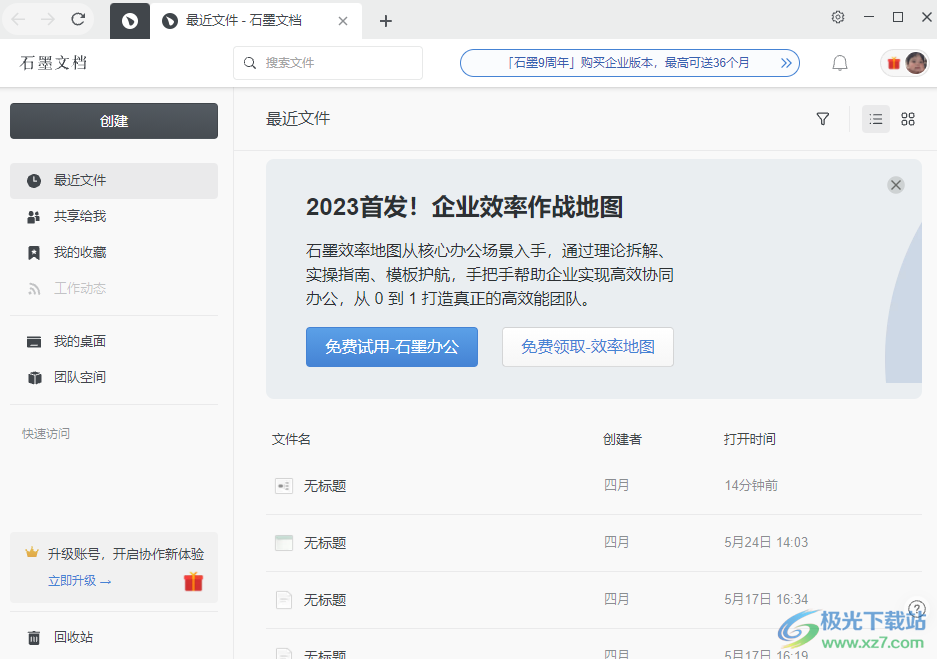
方法步驟
1.用戶在電腦上打開石墨文檔,并來到主頁上點擊創建選項
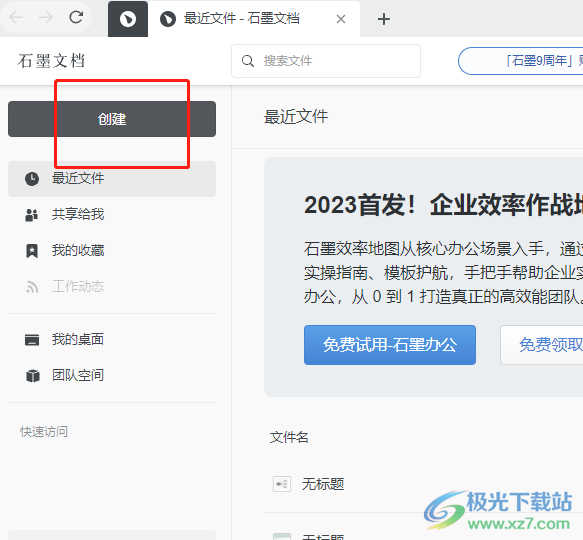
2.將會彈出各種文件類型選項卡,用戶選擇其中的文檔類型,進入到編輯頁面上
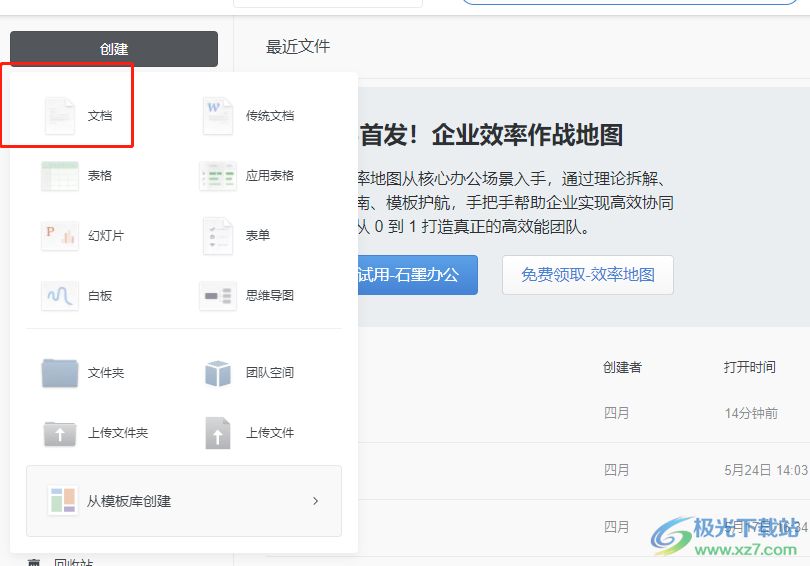
3.在文檔的編輯頁面上,用戶設置好標題和正文內容,接著點擊左側的三橫圖標
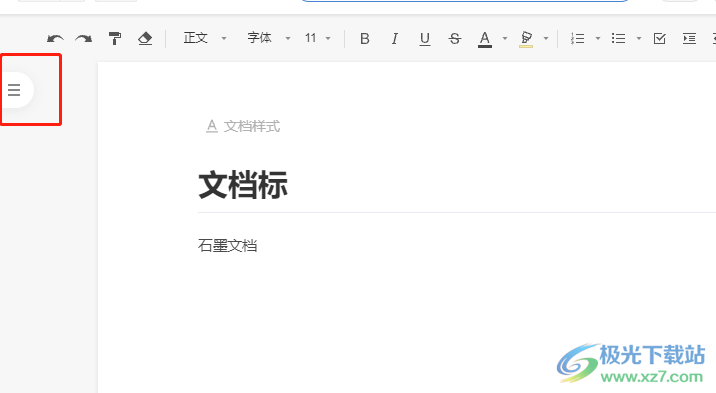
4.這時可以看到彈出來的目錄窗口,用戶在窗口中可以看到有添加標題后會顯示生成目錄的文字字樣
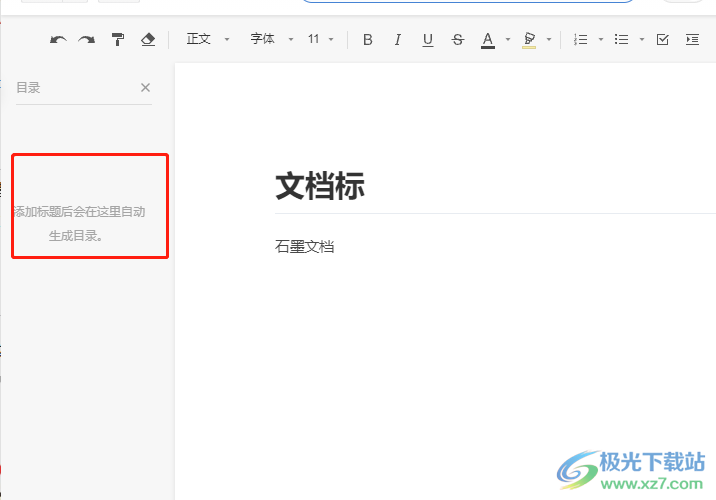
5.隨后用戶在菜單欄中點擊正文選項,將會彈出下拉選項卡,用戶選擇自己需要的標題樣式
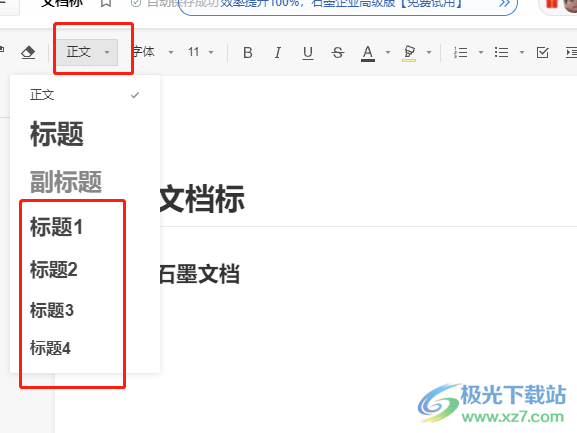
6.設置完成后,用戶就可以在目錄窗口中看到自動生成的目錄了
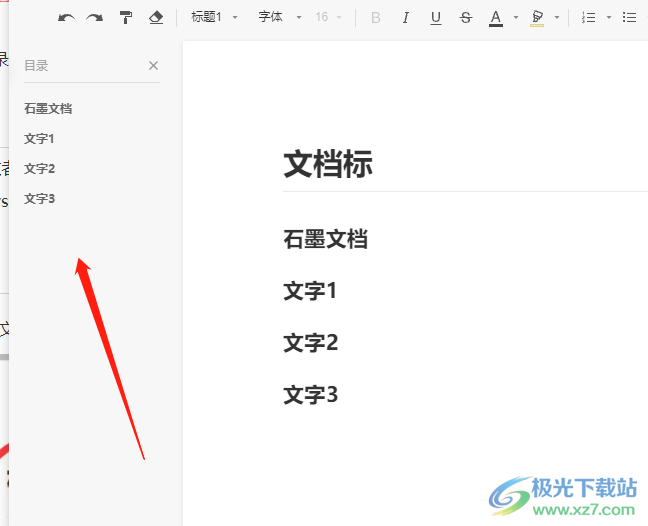
以上就是小編對用戶提出問題整理出來的方法步驟,用戶從中知道了大致的操作過程為點擊創建——文檔——目錄——正文——標題這幾步,整個操作過程是很簡單的,因此感興趣的用戶可以跟著小編的教程操作起來,一定可以解決好這個問題的。
相關推薦
相關下載
熱門閱覽
- 1百度網盤分享密碼暴力破解方法,怎么破解百度網盤加密鏈接
- 2keyshot6破解安裝步驟-keyshot6破解安裝教程
- 3apktool手機版使用教程-apktool使用方法
- 4mac版steam怎么設置中文 steam mac版設置中文教程
- 5抖音推薦怎么設置頁面?抖音推薦界面重新設置教程
- 6電腦怎么開啟VT 如何開啟VT的詳細教程!
- 7掌上英雄聯盟怎么注銷賬號?掌上英雄聯盟怎么退出登錄
- 8rar文件怎么打開?如何打開rar格式文件
- 9掌上wegame怎么查別人戰績?掌上wegame怎么看別人英雄聯盟戰績
- 10qq郵箱格式怎么寫?qq郵箱格式是什么樣的以及注冊英文郵箱的方法
- 11怎么安裝會聲會影x7?會聲會影x7安裝教程
- 12Word文檔中輕松實現兩行對齊?word文檔兩行文字怎么對齊?

網友評論